چگونه ویندوز 8 را به طور موقت رمز عبوری را که تایپ کرده اید فاش کنیم؟
هنگام استفاده از ویندوز 8(Windows 8) ، با انواع سناریوهایی روبرو می شوید که در آنها از شما خواسته می شود یک رمز عبور یا رمز عبور دیگری را وارد کنید. و همانطور که همه سیستم عامل ها انجام می دهند، ویندوز 8(Windows 8) پسوردهایی را که وارد می کنید با گلوله ها پنهان می کند، به طوری که توسط شخصی که در نزدیکی ایستاده است قابل خواندن نباشد. یک اقدام احتیاطی(security precaution) مفید اما، اگر بخواهید آنچه را که تایپ کرده اید دوباره بررسی کنید تا مطمئن شوید که درست است، چه می شود. چگونه رمز عبوری را که تایپ کردهاید، قبل از ارسال موقتاً فاش میکنید؟
اگر برنامه یا ویژگی(program or feature) درخواست کننده رمز عبور از رابط کاربری مدرن(Modern user interface) در ویندوز 8(Windows 8) استفاده می کند، به محض اینکه شروع به تایپ می کنید علامت خاصی نشان داده می شود. شبیه یک چشم است و همه جا نشان داده می شود: وقتی رمز یک شبکه بی سیم را(wireless network) که می خواهید به آن متصل شوید تایپ می کنید، وقتی رمز عبور یا پین(password or PIN) خود را برای ورود به ویندوز 8(Windows 8) تایپ می کنید ، رمز عبور را در تنظیمات رایانه شخصی تغییر می دهید و غیره. اما این کار را نمی کند. نمایش داده نمی شود مگر اینکه شروع به تایپ کنید.
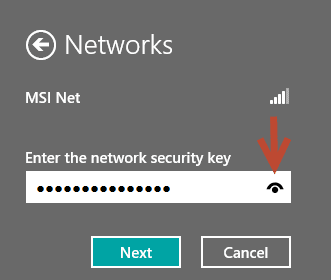
(Click)روی نماد چشم (eye symbol)کلیک کنید یا ضربه بزنید و رمز عبور تا زمانی که آن را فشار داده اید نشان می دهد.

وقتی فشار دادن آن را متوقف می کنید، ویندوز 8 به جای کاراکترهایی که به تازگی معرفی کرده اید، گلوله ها را دوباره نشان می دهد.
بدیهی است که این نکته در تمامی نسخه های ویندوز 8(Windows 8) و انواع دستگاه ها، از تبلت گرفته تا هیبریدی و رایانه های شخصی معمولی کار می کند.
اگر به دنبال نکات مفید دیگری در مورد ویندوز 8(Windows 8) هستید ، در بررسی توصیه های ما در زیر تردید نکنید.
Related posts
معرفی ویندوز 8 و ویندوز 8.1: 6 راه برای دسترسی به صفحه شروع
معرفی ویندوز 8 و 8.1: نحوه جابهجایی بین گزینههای ورود
نحوه سفارشی سازی ناحیه اعلان در ویندوز 7 و ویندوز 8
نحوه پیکربندی برنامه های ویندوز 8 در داخل آنها که جستجو را انجام می دهید
7 روش برای خاموش کردن یا راه اندازی مجدد رایانه یا دستگاه ویندوز 8 و ویندوز 8.1
نحوه ی دسترسی و بازگرداندن منوی راست کلیک قدیمی در Windows 11
نحوه غیر فعال کردن صفحه لمسی در ویندوز 11
5 راه برای دوبار کلیک کنید تنها با یک کلیک در Windows
چگونه شروع به Microsoft Edge در Windows 10 (12 روش)
چگونه به استفاده از Windows 10 است Action Center اطلاعیه
نحوه استفاده از Search در Windows 11
نمایش یا پنهان کردن برنامه های کاربردی Recently Added & Most در Start Menu
چگونه Disk Defragmenter را در Windows باز کنیم (12 راه)
نحوه بوت کردن روی دسکتاپ در ویندوز 8 و ویندوز 8.1
چگونه برای شروع با استفاده از Cortana در Windows 11 و یا ویندوز 10
17 راه برای باز کردن Control Panel در Windows 11 و ویندوز 10
نحوه انتخاب چند فایل در ویندوز
Windows 10 Timeline و چگونه به بهترین استفاده را از آن
چگونه به تصویر در Windows (8 روش)
چگونه برای اضافه کردن و یا حذف Windows 10 Start Menu پوشه
